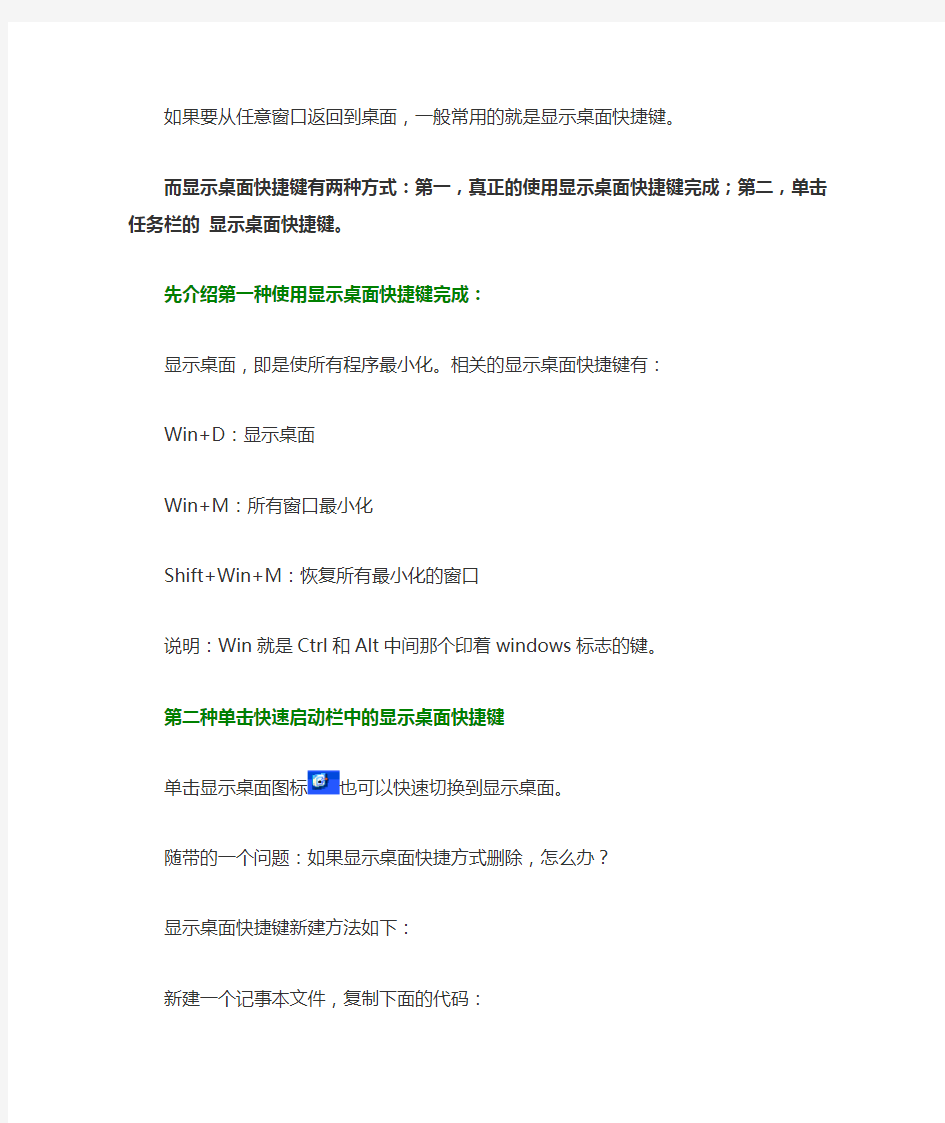
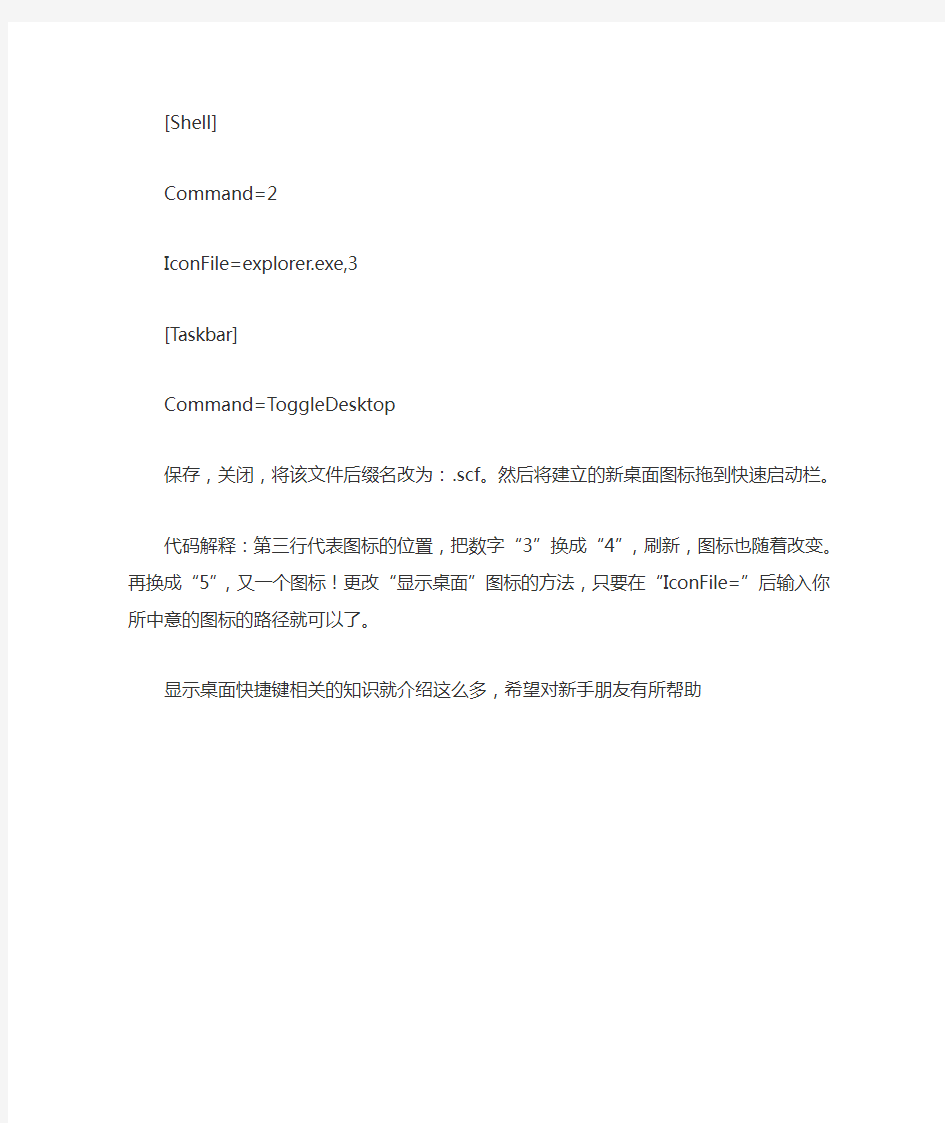
如果要从任意窗口返回到桌面,一般常用的就是显示桌面快捷键。
而显示桌面快捷键有两种方式:第一,真正的使用显示桌面快捷键完成;第二,单击任务栏的显示桌面快捷键。
先介绍第一种使用显示桌面快捷键完成:
显示桌面,即是使所有程序最小化。相关的显示桌面快捷键有:
Win+D:显示桌面
Win+M:所有窗口最小化
Shift+Win+M:恢复所有最小化的窗口
说明:Win就是Ctrl和Alt中间那个印着windows标志的键。
第二种单击快速启动栏中的显示桌面快捷键
单击显示桌面图标也可以快速切换到显示桌面。
随带的一个问题:如果显示桌面快捷方式删除,怎么办?
显示桌面快捷键新建方法如下:
新建一个记事本文件,复制下面的代码:
[Shell]
Command=2
IconFile=explorer.exe,3
[Taskbar]
Command=ToggleDesktop
保存,关闭,将该文件后缀名改为:.scf。然后将建立的新桌面图标拖到快速启动栏。
代码解释:第三行代表图标的位置,把数字“3”换成“4”,刷新,图标也随着改变。再换成“5”,又一个图标!更改“显示桌面”图标的方法,只要在“IconFile=”后输入你所中意的图标的路径就可以了。
显示桌面快捷键相关的知识就介绍这么多,希望对新手朋友有所帮助
电脑常用快捷键 快捷键作用 Ctrl+C复制所选文本或对象 Ctrl+X剪切所选文本或对象 Ctrl+V粘贴文本或对象 Ctrl+Z撤消上一操作 Ctrl+Y重复上一操作 Ctrl+Shift+缩小字号 Ctrl+Shift+>增大字号 Ctrl+Q删除段落格式 Ctrl+Spacebar删除字符格式 Ctrl+Shift+Spacebar创建不间断空格 Ctrl+ -(连字符)创建不间断连字符 Ctrl+B使字符变为粗体 Ctrl+I使字符变为斜体 Ctrl+U为字符添加下划线 快捷键大全 1.用于设置字符格式和段落格式的快捷键 快捷键作用 Ctrl+Shift+F改变字体
Ctrl+Shift+P改变字号 Ctrl+Shift+>增大字号 Ctrl+Shift+<减小字号 Ctrl+]逐磅增大字号 Ctrl+[逐磅减小字号 Ctrl+D改变字符格式("格式"菜单中的"字体"命令)Shift+F3切换字母大小写 Ctrl+Shift+A将所选字母设为大写 Ctrl+B应用加粗格式 Ctrl+U应用下划线格式 Ctrl+Shift+W只给字、词加下划线,不给空格加下划线Ctrl+Shift+H应用隐藏文字格式 Ctrl+I应用倾斜格式 Ctrl+Shift+K将字母变为小型大写字母 Ctrl+=(等号)应用下标格式(自动间距) Ctrl+Shift++(加号)应用上标格式(自动间距) Ctrl+Shift+Z取消人工设置的字符格式 Ctrl+Shift+Q将所选部分设为Symbol字体 Ctrl+Shift+*(星号)显示非打印字符 Shift+F1(单击)需查看文字格式了解其格式的文字 Ctrl+Shift+C复制格式 Ctrl+Shift+V粘贴格式
常用桌面操作快捷键 (一)以下是一些Windows常用快捷键(适用于WINDOWS系列的系统及相对应命令的程序) 复制:Ctrl+C 粘贴:Ctrl+V 剪切:Ctrl+x 删除:Ctrl+D(桌面操作)、Delete(从右向左开始删除字符)、回车键上方的左删除键(从左向右开始删除字符) 返回上一步操作(撤消当前操作):Ctrl+Z 恢复当前操作:Ctrl+Y CTRL+A――――选中全部内容 ALT+TAB―――切换当前程序 ALT+F4 ―――关闭当前应用程序 (二)特殊键位说明及功能 Windows键位于CTRL和ALT之间带有窗口图样的键调用开始菜单或和其它键组合使用
BACKSPACE键退格键消除空格或向左删除文档 SPACEBAR 空格键输入空格或在某复选框中选取 Application 键微软自然键选中某个项目时显示其快键菜单 Shift 上档键与其它键一起使用 Ctrl 控制键与其它键一起使用 Alt 组合键激活系统程序菜单或配合其它键一起使用Tab 制表键在程序或菜单之间切换 Pause/break 暂停键电脑开机自检时按下可暂停当前屏幕,按下继续
Scroll lock 锁屏键当处于滚屏状态时按下该键停止Print Screen/SysRq 截屏键截取当前屏幕到粘贴板NumLock 数字开关键小键盘数字开关键 Caps Lock 大小写开关键 二、几种常用程序中的快捷键应用 (一)、在Windows 中文档编辑器中 F1 显示当前程序或者windows的帮助内容。
F2 当你选中一个文件的话,这意味着“重命名” F3 当你在桌面上的时候是打开“查找:所有文件”对话框 F10或ALT 激活当前程序的菜单栏 windows键或CTRL+ESC 打开开始菜单 CTRL+ALT+DELETE 在win9x中打开关闭程序对话框 DELETE 删除被选择的选择项目,如果是文件,将被放入回收站 SHIFT+DELETE 删除被选择的选择项目,如果是文件,将被直接删除而不是放入回收站
显示桌面快捷方式为什么不见了怎么办怎么找回来? 法一: 一般情况下,右击任务栏空白处,在弹出菜单上点“工具栏”-快速启动,使快速启动前打上对勾,任务栏上就会辟出快速启动栏,里面就有“显示桌面”的图标(一个方块上面支笔的图标式样),点一下,就能切换到桌面。注:可以按“win+d”快捷键实现快速切换到桌面。(win键位于Ctrl与Alt 之间) 方法二: 也可以点击“开始→运行”,在弹出的“运行”对话框中输入“REGSVR32 /n /i:u shell32 ”(不含双引号。注:32后面有个空格),然后回车,片刻后会弹出“shell32中的DllInstall成功”提示对话框,这样“显示桌面”按钮就可以完美归来了。 方法三: 可以自己做一个。 打开记事本,输入以下内容: [Shell] Command=2 IconFile=explorer.exe,3 [Taskbar] Command=ToggleDesktop 其中,第三行代码代表的是图标的位置,数字“3”显示的是,而当把数字“3”换成“4”,刷新,图标会变成;当数字换成“6”时,图标变成了回收站的图标,如图。虽然图标的式样变了,但是同样是“显示桌面”的功能。因此,更改显示桌面图标的方法就是这样。其实,只要在“IconFile=”后输
入你所中意的图标的路径就可以了。 然后点“文件”——>“另存为”,在文件类型中选择"所有文件",在文件名中打上“显示桌面.scf”(不包括双引号)就成了。 接下来,用鼠标把保存好的文件拖到快速启动栏里就OK了。为了以后便于使用,还可以将该图标保存到以下路径:C:\Documents and Settings\Administrator\Application Data\Microsoft\Internet Explorer\Quick Launch。至此,“显示桌面”图标的新建工作,搞定! 方法四: 如果觉得这个麻烦,还有一个简单的方法,从另一台电脑上复制“显示桌面”快捷方式。首先到另一台电脑上找到这个快捷方式,按住ctrl 把这个图标拖到电脑桌面上,然后把这个“显示桌面”复制到存储盘或者联网传给需要的电脑,传到后再用鼠标拖动到快速启动栏即可。 方法五: 或者运行“regedit”打开注册表,找到下面键值:HKEY_CURRENT_USER\Software\Microsoft\Windows\CurrentVersion\ Policies\System,在右边的窗口中有一个DOWRD值:“NoDispCPL”,将其值设为“0”或者删除即可。 在完成此操作后,有些电脑可能需要重启后才能生效
显示桌面图标不见了怎么办 篇一:电脑桌面图标消失了怎么办 电脑桌面图标消失了怎么办? 1、电脑桌面图标消失了 Windows XP有一个功能,就是把桌面上的图标隐藏!所以可能是无意中改动了这个选项的设定,只要在桌面展开右键,选择“依次排列图标”-“显示桌面图标”就可以了:) 2、桌面上的IE图标竟然不见了 在桌面单击右键,选“属性→桌面→自定义桌面”,在桌面图标处看到“Internet Explorer”项了吧,选择上它桌面就可以恢复IE 图标了。 3、控制音量的小喇叭图标不见了 出现这种情况,只要打开[控制面板],选择[声音、语言和音频设备]这一项,再选择[声音和音频设备],然后再打开窗口的[音量]选项,在[将音量图标放入任务栏]选项前面打上钩,单击[确定],图标便会出现了。(如图) 4我的输入法图标哪儿去了?怎么办? 如果你用的是Windows XP中,输入法图标也会莫名其妙地丢失,但在控制面板中却没有“输入法”,这时可以按以下方法尝试:方法1:在任务栏单击鼠标右键,弹出快捷菜单,把鼠标移动到”工具栏”上,会弹出子菜单,看看其中的“语言栏”有没有被选中,
如果没有选中,单击选中“语言栏”,一般会显示输入法图标。 方法2:依次单击“开始→设置→控制面板”,打开控制面板,在控制面板中单击“日期、时间、语言和区域设置”,单击“语言和区域设置”,弹出“语言和区域设置”对话框,单击“语言”标签,在“文字服务和输入语言”下单击“详细信息”按钮,弹出“文字服务和输入语言”对话框,单击“高级”标签,在“系统配置”下,把“关闭高级文字服务”前面的对号取消(看到下面的注释了没有,选中”会关闭语言栏”),单击“确定”按钮,输入法图标就回来了。 方法3:点“开始→运行”,键入“msconfig”,单击“确定”或回车,运行“系统配置实用程序”,在“启动”里把“”选中,单击“确定”,然后注销或重新启动应该就可以了。这是因为控制Alternative User Input Text Processor (TIP)和Microsoft Office 语言条,提供语音识别、手写识别、键盘、翻译和其它用户输入技术的支持。这个程序没有启动也会造成输入法图标不显示。 5、“网络连接”窗口中我的“本地连接”和“ADSL”图标不见了 这可能是你的Network Connections服务被禁用了原因造成的,查看方法如下:在“运行”窗口中输入“”,然后在打开的“服务”窗口右侧服务列表中找到名称为“Network Connections”的服务,看看其状态是否为“已启动”。假如不是,那么就需要将其设置为“已启动”。 6、任务栏按钮忽然消失了
看文章 电脑系统快捷键大全,包括桌面快捷键!!2006-12-01 18:43 电脑快捷键大全- - 单独按Windows:显示或隐藏“开始”功能表Windows+BREAK:显示“系统属性”对话框Windows+D:显示桌面 Windows+M:最小化所有窗口 Windows+Shift+M:还原最小化的窗口Windows+E:开启“资源管理器” Windows+F:查找文件或文件夹 Windows+CTRL+ F:查找电脑 Windows+F1:显示 Windows “帮助”Windows+R:开启“运行”对话框 Windows+U:开启“公用程序管理器”Windows+L:切换使用者(Windows XP新功能) Ctrl快捷键 Ctrl+S 保存 Ctrl+W 关闭程序 Ctrl+N 新建 Ctrl+O 打开 Ctrl+Z 撤销 Ctrl+F 查找 Ctrl+X 剪切 Ctrl+C 复制 Ctrl+V 粘贴 Ctrl+A 全选 Ctrl+[ 缩小文字 Ctrl+] 放大文字 Ctrl+B 粗体 Ctrl+I 斜体 Ctrl+U 下划线 Ctrl+Shift 输入法切换 Ctrl+空格中英文切换 Ctrl+回车 QQ号中发送信息 Ctrl+Home 光标快速移到文件头 Ctrl+End 光标快速移到文件尾 Ctrl+Esc 显示开始菜单 Ctrl+Shift+< 快速缩小文字 Ctrl+Shift+> 快速放大文字 Ctrl+F5 在IE中强行刷新
Ctrl+拖动文件复制文件 Ctrl+Backspace 启动\关闭输入法 拖动文件时按住Ctrl+Shift 创建快捷方式 ★★★★★★★★★★★★★★★★★★★★★★★★★★★★★★Alt快捷键 Alt+F4 关闭当前程序 Alt+空格+C 关闭窗口 Alt+空格+N 最小化当前窗口 Alt+空格+R 恢复最小化窗口 Alt+空格+X 最大化当前窗口 Alt+空格+M 移动窗口 Alt+空格+S 改变窗口大小 Alt+Tab 两个程序交换 Alt+255 QQ号中输入无名人 Alt+F 打开文件菜单 Alt+V 打开视图菜单 Alt+E 打开编辑菜单 Alt+I 打开插入菜单 Alt+O 打开格式菜单 Alt+T 打开工具菜单 Alt+A 打开表格菜单 Alt+W 打开窗口菜单 Alt+H 打开帮助菜单 Alt+回车查看文件属性 Alt+双击文件查看文件属性 Alt+X 关闭C语言 ★★★★★★★★★★★★★★★★★★★★★★★★★★★★★★Shift快捷键 Shift+空格半\全角切换 Shift+右击右菜单打开方式 Shift+F10 选中文件的右菜单 Shift+多级文件全部关闭 Shift+Del 直接删除文件 Shift+^处在中文标点符号半角在智能ABC中省曰号 Shift+\ 处在中文标点符号半角在智能ABC中顿号
win7、win10系统如何显示桌面 习惯了用xp系统的用户在换了win7、win10系统后总是不习惯,找不到原来xp系统的一些操作,这里小编给大家介绍win7、win10系统如何显示桌面的方法 方法1 看到win7、win10系统任务栏时间旁边的那个小方条了吗?那个就相当于xp系统里的显示桌面图标,点击一下就立刻显示桌面了 方法2 将鼠标移动到任务栏的空白处,点击鼠标右键,在弹出的操作列表中选择显示桌面,就回到桌面了
方法3制作显示桌面的图标 任意找一个程序(最好是不常用的),在此程序图标上点击鼠标右键,在右键操作列表中选择发送到桌面快捷方式,然后将此快捷方式改名为“快显桌面”再从桌面把这个快捷方式复制(或剪切)到 C:\Users\Administrator\AppData\Roaming\Microsoft\Internet Explorer\Quick Launch\User Pinned\TaskBar 这个文件夹中 右键点击这个快捷方式,选择属性,在弹出快捷方式属性对话框中选择第二项快捷方式,然后点下面的更改图标操作
弹出更改图标的对话框中,只显示与此程序有关的图标,将上面浏览前面的地址删除,然后再按回车键,出现电脑里的全部小图标,同时路径系统会自动补上这个不用管,在下面的图标中选择一个自己喜欢的图标作为显示桌面的图标,点下确定,应用。 此时快捷方式的图标已经更换
然后在这个文件夹下新建一个文本文档,输入代码: [Shell] Command=2 IconFile=explorer.exe,3 [Taskbar] Command=ToggleDesktop 然后点文件另存为showdesktop.scf,保存类型一定选择所有文件类型,还是存储到这个文件夹吧,完了我们复制
计算机快捷键使用 CTRL 组合键 Ctrl + A 全选 Ctrl + B 整理收藏夹 Ctrl + C 复制 Ctrl + D 删除/添加收藏 (在 Word 中是修改选定字符格式, 在 IE 及傲游中是保存为收藏) Ctrl + E 搜索助理在 Word 中是段落居中 Ctrl + F 查找 Ctrl+ G 在 Word 中是定位 Ctrl + H 历史记录在 Word 中是替换 Ctrl + I 收藏夹 Ctrl + J IE7.0里的源 Ctrl + K 在 Word 中是插入链接 Ctrl +L =Ctrl+O 打开 Ctrl +M 网页搜索框中的确定(等于回车)在 Word 中是调整整段缩进 Ctrl +N 新窗口 Ctrl +P 打印在 Word 中是等于 Ctrl+Shift+F12 Ctrl +R 刷新在 Word 中可使段落右对齐 Ctrl + S 保存 Ctrl+T IE7.0打开新选项卡 Ctrl+U 在Word 中是给所选内容加下划线 Ctrl +V 粘贴 Ctrl +W 关闭当前窗口 Ctrl +X 剪切 Ctrl + Y 恢复上一步操作 Ctrl + Z 撤消上一步操作 F键 F1 帮助 F2 重命名 F3 搜索 F4 显示“我的电脑”和“Windows 资源管理器”中的“地址” 栏列表。 F5 刷新 F6 在窗口或桌面上循环切换屏幕元素。 F7 DoS 下专用功能 F8 Windows 启动选项 F9 Excel 中计算公式 F10 激活菜单栏(当可用时) F11 切换全屏 F12 Word 里另存文档 Win 键 Windows 键打开开始菜单 Windows 键+D 显示桌面 Windows 键+E 打开资源管理器 Windows 键+F 查找所有文件 Windows 键+L 切换用户 Windows 键+M 最小化所有窗口 Windows 键+R 运行命令 Windows 键+U 辅助工具其他 DELETE 删除。 Shift + Delete 永久删除所选项,而不将它放到“回收站” 中。(慎用。)拖动某一项时按 CTRL 复制所选项,按 SHIFT 强制移动所选项。拖动某一项时按 CTRL + SHIFT 创建所选项目的快捷键。 CTRL +向右方向键将插入点移动到下一个单词的起始处。 CTRL +向左方向键将插入点移动到前一个单词的起始处。 CTRL +向下方向键将插入点移动到下一段落的起始处。 CTRL +向上方向键将插入点移动到前一段落的起始处。 CTRL + SHIFT +方向键突出显示一块文本。SHIFT +方向键在窗口或桌面上选择多项,或者选中文档中的文本。 Alt + Enter 查看所选项目的属性。/切换全屏 Alt +F4 关闭当前项目或者关闭计算机 Alt +空格键为当前窗口打开控制菜单。 Ctrl +F4 在允许同时打开多个文档的程序中关闭当前文档。 Alt + Tab 在打开的项目之间切换。 Alt + Esc 以项目打开的顺序循环切换。 Shift + F10 显示所选项的快捷菜单。 shift 鼠标左键单击窗口超级连接在新窗口打开指定的连接 Alt +空格键显示当前窗口的“系统”菜单。 Ctrl +Esc 显示“开始”菜单。 ALT +菜单名中
点击“开始→运行”,在弹出的“运行”对话框中输入“REGSVR32 /n /i:u shell32”(不含双引号,否则会很没面子),然后回车,片刻后会弹出“shell32中的DllInstall成功”对话框,“显示桌面”按钮即可恢复,这也是最简单的办法了。 显示桌面图标丢了怎么恢复 “快速启动”实际上就是一个目录,您可以找到它,然后在其中添加自己想要的快捷方式。比如:您的系统安装在C盘,并且您使用“name”作为用户名登录的。那么“快速启动”的目录应该在 C:\Documents and Settings\name\Application Data\microsoft\internet explorer\qui ck launch 如果“显示桌面”图标丢了,请新建一个文本文件,键入下面的内容,然后将其存为“显示桌面.scf”文件名就可以了。 [Shell] Command=2 IconFile=explorer.exe,3 [Taskbar] Command=ToggleDesktop 我的电脑由于安装了两个杀毒软件,导致了桌面的图标全部不见了,如何恢复? ★桌面-点击鼠标右键-点击排列图标-点击显示桌面图标 ★在桌面上右键点击→“属性”→桌面项→左下有个“自定义桌面”进入设置,把你需要的桌面项目打上勾,然后确定就行了。 ★先按ctrl+alt+del三键打开任务管理器,(如果打不开任务管理器,你最好重做系统)。在任务管理器中点“文件”--“新建任务”。在弹出的创建新任务选项卡中的运行中输入:Explorer.exe ,然后点确定。 或按CTRL+AIT+DEL,选任务管理器,点击文件——新建任务——浏览,选C:\windows下的explorer.exe运行。 ★在任务栏上点右键,属性,点工具栏,选中快速启动 如果不行,打开“记事本”程序,在其中输入如下内容: [Shell] Command=2 IconFile=explorer.exe,3 [Taskbar] Command=ToggleDesktop 然后把这个文件保存为:“Show Desktop.scf”,必须确认文件名和双引号中的一样。然后把保持的Show Desktop.scf文件复制到:“C:\Documents and Settings\用户名\Application Data\ Microsoft\Internet Explorer\Quick Launch”目录下。其中你需要把“用户名”替换成你需要恢复“显示桌面”按钮的用户名。 ▲要是还不行的话,可能是你系统文件被破坏,桌面启动项丢失,建议从新安装系统!
CTRL组合键 Ctrl + A 全选 Ctrl + B 整理收藏夹 Ctrl + C 复制 Ctrl + D 删除/添加收藏(在Word中是修改选定字符格式,在IE及傲游中是保存为收藏) Ctrl + E 搜索助理在Word中是段落居中 Ctrl + F 查找 Ctrl+ G 在Word中是定位 Ctrl + H 历史记录在Word中是替换 Ctrl + I 收藏夹 Ctrl + J IE7.0里的源 Ctrl + K 在Word中是插入链接 Ctrl + L =Ctrl+O 打开 Ctrl + M 网页搜索框中的确定(等于回车)在Word中是调整整段缩进 Ctrl + N 新窗口 Ctrl + P 打印在Word中是等于Ctrl+Shift+F12 Ctrl + R 刷新在Word中可使段落右对齐 Ctrl + S 保存 Ctrl+T IE7.0打开新选项卡 Ctrl+U 在Word中是给所选内容加下划线 Ctrl + V 粘贴
Ctrl + W 关闭当前窗口 Ctrl + X 剪切 Ctrl + Y 恢复上一步操作 Ctrl + Z 撤消上一步操作 F键 F1 帮助 F2 重命名 F3 搜索 F4 显示“我的电脑”和“Windows 资源管理器”中的“地址”栏列表。F5 刷新 F6 在窗口或桌面上循环切换屏幕元素。 F7 DoS下专用功能 F8 Windows 启动选项 F9 Excel 中计算公式 F10 激活菜单栏(当可用时) F11 切换全屏 F12 Word 里另存文档 Win键 Windows键打开开始菜单 Windows键+D 显示桌面
我们都知道windows7系统“显示桌面”按钮在右下角,那么,使用习惯XP 系统(显示桌面在开始菜单右侧)的朋友们,现在我们教您如何在win7的任务栏中显示“显示桌面”按钮。 注意:改动注册表有风险,最好备份好您的数据避免不必要的麻烦。 适用范围:win7操作系统。 常用简便方法: 1、在任务栏上点击鼠标右键选择“显示桌面”。 2、按下Win+D快捷键就可以把主屏幕的所有窗口最小化。 3、用鼠标抓住当前窗口摇晃几次,除了当前窗口之外的窗口都最小化了,这个可是Win7的特色。 仿照XP中的“显示桌面”自制“显示桌面”按钮: 首先讲下原理,代码和XP是一样,不同就是在Win7下不能直接拖入任务栏,不然达不到XP中的效果。随便找个程序的快捷方式,然后修改它的图标及链接位置,接下来只记锁定到任务栏就可以了。 1、随便找个程序的快捷方式,比如找的是Media Player,在图标上右击选择【属性】-【更改图标】,将【查找此文件中的图标】下的路径删除并回车,这时就可以显示所有图标了,然后选择显示桌面的图标,接着右击选择“锁定到任务栏”。
2、在桌面上新建记事本,把下面的代码复制进去,然后点【另存为】,保存类型为:所有文件,文件名为:显示桌面.scf。然后将该文件放到一个你认为不碍眼的地方,比如我放到C盘根目录,路径为C:\\显示桌面.scf。 [Shell] Command=2 IconFile=%SystemRoot%system32SHELL32.dll,34 [Taskbar] Command=ToggleDesktop 3、打开【计算机】-【组织】-【文件夹和搜索选项】-【查看】-【隐藏文件和文件】选项,然后选择【显示隐藏的文件、文件夹和驱动器】,设置完后打开该路径C:\\用户\\你的用户名\\AppData\\Roaming\\Microsoft\\Internet Explorer\\Quick Launch\\User Pinned\\TaskBar。这时我们可以看到被我们改过的
首先讲下原理,代码和XP是一样,不同就是在Win7下不能直接拖入任务栏,不然达不到XP中的效果。我们随便找个程序的快捷方式,然后修改它的图标及链接位置,接下来只记锁定到任务栏就可以了。 1.随便找个程序的快捷方式,比如我找的是Media Player,在图标上右击 选择【属性】—【更改图标】,将【查找此文件中的图标】下的路径删除并回车,这时就可以显示所有图标了,然后选择显示桌面的图标,接着右击选择“锁定到任务栏”。
2.在桌面上新建记事本,把下面的代码复制进去,然后点【另存为】,保存 类型为:所有文件,文件名为:显示桌面.scf。然后将该文件放到一个你认为不碍眼的地方,比如我放到C盘根目录,路径为C:\显示桌面.scf。 [Shell] Command=2 IconFile=%SystemRoot%system32SHELL32.dll,34 [Taskbar] Command=ToggleDesktop 3.打开【计算机】—【组织】—【文件夹和搜索选项】—【查看】—【隐藏 文件和文件】选项,然后选择【显示隐藏的文件、文件夹和驱动器】,设置完后打开该路径C:\用户\你的用户名 \AppData\Roaming\Microsoft\Internet Explorer\Quick Launch\User Pinned\TaskBar。这时我们可以看到被我们改过的Media Player图标,这时我们在图标上右击选择【属性】,将【目标】改成C:\显示桌面.scf,
当然如果你放在了别的地方,就换成你的路径。 4.4、OK!Win7中也有了XP中的“显示桌面”图标了,是不是更方便点了 呢。
1.常规快捷键 Esc 取消 F1 帮助|支持(浏览器上) F2 重命名(文件或文件夹) F3 搜索(浏览器上|桌面上) F4 地址栏(浏览器上) F5 刷新(浏览器上) F6 切换元素(浏览器上点击网址栏,桌面上与窗口切换) F11 切换全屏(浏览器上) Windows键打开开始菜单 Windows键+ F1 显示 Windows 帮助和支持 Windows键+ Pause 打开控制面板|系统 Windows键+主键盘1 打开浏览器/返回原位置 Windows键+主键盘3 打开和关闭文档 Windows键+加号放大文字(浏览器和文档均可用) Windows键+减号缩小放大了的文字(浏览器和文档均可用) Windows键+D 显示桌面 Windows键+E 打开我的计算机(我的电脑) Windows键+F 查找所有文件 Windows键+Ctrl+ F 查找计算机 Windows键+L 切换用户(WindowsXP新功能) Windows键+M 最小化所有窗口 Windows键+shift+M 还原最小化所有窗口 Windows键+R 打开运行 Windows键+U 轻松使用设置中心(设置讲述人) Windows键+空格打开输入法选项 Delete 删除 Shift + Delete 永久删除所选项,而不将它放到“回收站”中 Shift + 方向键在窗口或桌面上选择多项,或者选中文档中的文本 Shift + F5 鼠标坐落上一次编辑的位置 Shift + F10 显示所选项的快捷菜单 Shift + 空格中英文全角|半角切换 Shift + Del 直接删除文件 Shift + Tab 在选项之间向后移动 按Shift 阻止光盘插入到 CD-ROM 驱动器时光盘自动播放 按Shift五次切换“粘滞键”的开和关 连选多个文件或文件夹,单击文件或文件夹,再按Shift再继续单击其他文件或文件夹 选多个不连续文件或文件夹,先按Ctrl,再逐一单击 Ctrl + A 全选 Ctrl + B 整理收藏夹(浏览器上) Ctrl + C 复制 Ctrl + D 删除(放入回收站)/添加收藏(浏览器上)
电脑桌面图标显示不正常怎么办?快速恢复不正常图 标的方法 篇一:桌面图标显示不正常怎么办? 有的时候图标显示不正常就是由于图标缓存文件损坏了,我们要做的就是新建一下图标缓存文件。 篇二:5种电脑桌面图标异常及错误的解决办法,其他办法不能解决问题的,请看这种方法。 5种电脑桌面图标异常及错误的解决办法。 秋水帮朋友修电脑时,遇到过这种桌面图标异常的情况,经过种种折腾,终于搞清楚了原因,并且找到了解决的办法,下面秋水会写清楚遇到的情况,和解决办法。 根据遇到的种种不同情况,秋水收集了5种电脑桌面图片异常或者错误的例子,如下图: 第一种:图标名称有阴影,蓝色的阴影。 第二种:图标显示不完整,或者一个完整的图标显示为错位,从中间分开,两边各一半、异常图标错位,分裂,被未知文件覆盖,只显示文字不显示图标,图标是黑色块不显示,图标间距变大,图标不清晰等第三种:系统图标能正常显示,软件和文件图标也能正常显示,但是电脑桌面图标颜色不对!变成了非常刺眼的颜色。 第四种:除了文件夹图标,及个别图标外,无论系统还是软件都不能
正常显示,识别为未知文件图标。第五种:我的文档、我的电脑图标变成了不可识别的文件类型,显示为白色未知图标。 解决办法: 针对第一种情况,请按照如下操作: 第一种解决办法: 1、在我的电脑右击——选择属性——高级——性能——视觉效果处选设置---选择自定义,在下拉列表处把在桌面上图标标签使用阴影选项打勾去掉,一路确定!! 2、在桌面空白处点击右键选择属性——桌面——自定义桌面——web标签下,所有项都不选择,确定。 3、在桌面上单击鼠标右键选择属性——桌面——自定义桌面——web标签下——选中正在使用的ActiveDesktop活动桌面——删除——确定,一路确定!! 4、如果上边设置完后仍然不管用,可以在上述web窗口中,取消下面的“锁定桌面项目”前面的复选框,确定保存即可。 5、如果不希望以后出现这样的情况可以运行gpedit.msc打开组策略,依次展开,用户配置--管理模板--桌面ActiveDesktop--禁用ActiveDesktop修改为已启用就可以了。 第二种解决办法,需要修改注册表比较麻烦,这里直接提供下载,下载后双击打开运行即可:1、 引用
常用电脑操作快捷键大全 计算机常用操作快捷键大全 按窗口:显示或隐藏开始菜单窗口+中断:显示系统属性对话框窗口+显示桌面 Windows+M:最小化所有窗口 窗口+Shift+M:还原最小化窗口+E:打开资源管理器窗口+F:查找文件或文件夹窗口+CTRL+F:查找计算机 窗口+F1:显示窗口帮助窗口+R:打开运行对话框窗口+U:打开实用程序管理器 视窗+1:切换用户(新视窗XP功能) Ctrl快捷键 Ctrl+S保存Ctrl+W关闭程序Ctrl+N新建Ctrl+O打开Ctrl+Z撤消Ctrl+F查找Ctrl+X剪切Ctrl+C复制Ctrl+V粘贴Ctrl+A选择所有Ctrl+[减少文本Ctrl+]放大文本Ctrl+B粗体Ctrl+I斜体Ctrl+U下划线Ctrl+Shift输入法在中文和英文之间切换Ctrl+空格 Ctrl+输入QQ号码发送信息Ctrl+主光标快速移动到标题Ctrl+结束光标快速移动到文件末尾 一、常用用法:分类:默认列一、常用用法: F1显示当前程序或窗口的帮助内容。F2当您选择一个文件时,这意味着“重命名”F3打开“查找:所有文件”对话框F10或ALT激活当前程序的菜单栏窗口键或CTRL+ESC打开开始菜单当您在桌面上时。CTRL+ALT+DELETE在win9x中打开关闭程序对话框
删除删除选定的选择。如果它是一个文件,它将被放入回收站。 1 SHIFT+DELETE删除选定的选择。如果是文件,它将被直接删除,而不是放入回收站。 创建一个新文件 打开“打开文件”对话框打开“打印”对话框为当前操作保存文件CTRL+X将选定项目剪切到剪贴板CTRL+INSERT或CTRL+C将选定项目复制到剪贴板SHIFT+INSERT或CTRL+V将剪贴板内容粘贴到当前位置ALT+退格或CTRL+Z撤消上一操作 ALT+SHIFT+退格重复上一步?窗口键+最小化所有打开的窗口。Windows键+CTRL+M将恢复上一次操作前窗口的大小和位置。打开资源管理器 窗口键+F打开“查找:所有文件”对话框窗口键+R打开“运行”对话框窗口键+BREAK打开“系统属性”对话框窗口键+CTRL+F打开“查找:计算机”对话框SHIFT+F10或右键单击打开当前活动项的快捷菜单 在放入光盘时,SHIFT可以通过按下光盘来自动跳过播放。打开word 时按住以跳过自启动宏 ALT+F4关闭当前应用程序 ALT+空格键打开程序左上角的菜单ALT+TAB切换当前程序ALT+ESC切换当前程序 ALT+ENTER在窗口和全屏状态之间切换运行在窗口下的MSDOS窗口打印屏幕以图形方式将当前屏幕复制到剪贴板
xp系统电脑开机后不显示桌面图标 xp系统电脑开机后不显示桌面图标这个情况并不少见,那么该怎么去解决这个问题呢?下面就由小编来为你们简单的介绍一下吧! xp系统电脑开机后不显示桌面图标的解决方法 分析及解决: 当电脑重启动后没有正常显示桌面,只有桌面的背景图片,如何解决呢?分两种情况: 一、没有显示桌面图标,但有任务栏有开始,只有背景但鼠标右键等使用正常,这可能是你不小心把桌面图标设置成不显示了,这时可以通过在桌面空白处单击鼠标右键,点击右键菜单“排列图标”下的“显示桌面图标”即可。 二、只显示桌面背景图片,开始任务栏都没有显示,面且鼠
标点击及右键都没的反应,像是死机状态,重新启动依然是这样,这极有可能是显示图形界面桌面的explorer.exe进程没有正常启动,种病毒或其它原因造成explorer.exe被破坏,可以用以下方法尝试: 方法/步骤 按下“Ctrl+Alt+Del”组合键打开任务管理器(如果按这三个健也不管用,直接重装系统吧,呵),点击进程选项卡,看看里面是不是有explorer.exe进程,如果有把它关闭,然后点击“文件”→“新建任务”,在打开的“创建新任务”对话框中输入“explorer”,单击“确定”按钮后,稍等一下就可以见到桌面图标了。 如果上述的创建新任务,确定或回车时提示说找不到explorer.exe文件,说明该文件被删除了,你可以用U盘到其它电脑的C:\WINDOWS文件夹中复制explorer.exe文件到你的电脑上的C:\WINDOWS文件夹中。 注:因为explorer.exe进程没有启动,不能用常规方法进行复制。复制方法:先到其它的电脑上将explorer.exe复制到U盘上,然后将U盘插到你的电脑上,按“Ctrl+Alt+Del”组合键打开“任务管理器”,点击“文件”→“新建任务”,在打开的“创建
电脑常用快捷键 按”shift”+”6” 是省略号……, 方法:shift+6(主键盘上的6,就是Y键对上去的那个6),前提是在你有五笔输入法的状态栏上,必须是中文标点,就是有个软件盘的旁边那个标点符号必须是空心的.) 另一个方法是:按Ctrft不放,按主键盘区“。”切换中英文标点输入法。 、、、退格键的左边是顿号键。点符号必须是空心的.) 快捷键 单独按Windows:显示或隐藏“开始”功能表 Windows+BREAK:显示“系统属性” 对话框 Windows+D:显示桌面 Windows+M:最小化所有窗口 Windows+Shift+M:还原最小化的窗口 Windows+E:开启“资源管理器” Windows+F:查找文件或文件夹 Windows+CTRL+ F:查找电脑 Windows+F1:显示Windows “帮助” Windows+R:开启“运行” 对话框 Windows+U:开启“公用程序管理器” Windows+L:切换使用者(Windows XP新功能) Ctrl快捷键 Ctrl+S 保存Ctrl+W 关闭程序 Ctrl+N 新建Ctrl+O 打开 Ctrl+Z 撤销Ctrl+F 查找 Ctrl+X 剪切Ctrl+C 复制 Ctrl+V 粘贴Ctrl+A 全选 Ctrl+[ 缩小文字Ctrl+] 放大文字 Ctrl+B 粗体Ctrl+I 斜体 Ctrl+U 下划线 Ctrl+Shift 输入法切换Ctrl+空格中英文切换 Ctrl+回车QQ号中发送信息 Ctrl+Home 光标快速移到文件头 Ctrl+End 光标快速移到文件尾 Ctrl+Esc 显示开始菜单 Ctrl+Shift+< 快速缩小文字Ctrl+Shift+> 快速放大文字Ctrl+F5 在IE中强行刷新 Ctrl+拖动文件复制文件 Ctrl+Backspace 启动\关闭输入法 拖动文件时按住Ctrl+Shift 创建快捷方式 ★★★★★★★★★★★★★★★★★★★ Alt快捷键 Alt+F4 关闭当前程序Alt+空格+C 关闭窗口 Alt+空格+N 最小化当前窗口Alt+空格+R 恢复最小化窗口Alt+空格+X 最大化当前窗口Alt+空格+M 移动窗口 Alt+空格+S 改变窗口大小Alt+Tab 两个程序交换 Alt+255 QQ号中输入无名人Alt+F 打开文件菜单Alt+V 打开视图菜单Alt+E 打开编辑菜单 Alt+I 打开插入菜单Alt+O 打开格式菜单 Alt+T 打开工具菜单Alt+A 打开表格菜单 Alt+W 打开窗口菜单Alt+H 打开帮助菜单 Alt+回车查看文件属性Alt+双击文件查看文件属性 Alt+X 关闭C语言 ★★★★★★★★★★★★★★★★★★★ Shift快捷键 Shift+空格半\全角切换Shift+右击右菜单打开方式Shift+F10 选中文件的右菜单Shift+多级文件全部关闭Shift+Del 直接删除文件 Shift+^处在中文标点符号半角在智能ABC中省曰号 Shift+\ 处在中文标点符号半角在智能ABC中顿号 ★★★★★★★★★★★★★★★★★★★快捷键 常规键盘快捷键 Ctrl + C 复制。Ctrl + X 剪切。 Ctrl + V 粘贴。Ctrl + Z 撤消。 DELETE 删除。 Shift + Delete 永久删除所选项,而不将它放到“回收站”中。拖动某一项时按CTRL 复制所选项。 拖动某一项时按CTRL + SHIFT 创建所选项目的快捷键。F2 重新命名所选项目。 CTRL + 向右键将插入点移动到下一个单词的起始处。CTRL + 向左键将插入点移动到前一个单词的起始处。CTRL + 向下键将插入点移动到下一段落的起始处。CTRL + 向上键将插入点移动到前一段落的起始处。CTRL + SHIFT + 任何箭头键突出显示一块文本。 SHIFT + 任何箭头键在窗口或桌面上选择多项,或者选中文档中的文本。 Ctrl + A 选中全部内容。 F3 搜索文件或文件夹。 Alt + Enter 查看所选项目的属性。 Alt + F4 关闭当前项目或者退出当前程序。 ALT + Enter 显示所选对象的属性。 Alt + 空格键为当前窗口打开快捷菜单。 Ctrl + F4 在允许同时打开多个文档的程序中关闭当前文档。Alt + Tab 在打开的项目之间切换。 Alt + Esc 以项目打开的顺序循环切换。 F6 在窗口或桌面上循环切换屏幕元素。 F4 显示“我的电脑”和“Windows 资源管理器”中的“地址”栏列表。 Shift + F10 显示所选项的快捷菜单。 Alt + 空格键显示当前窗口的“系统”菜单。 Ctrl + Esc 显示“开始”菜单。 ALT + 菜单名中带下划线的字母显示相应的菜单。 在打开的菜单上显示的命令名称中带有下划线的字母执行相应的命令。 F10 激活当前程序中的菜单条。
QQ音乐播放器ctrl+alt+Q QQ桌面歌词显示ctrl+alt+d QQ微博广播ctrl+alt+T QQ好友单ctrl+alt+z 单独按Windows:显示或隐藏“开始”功能表Windows+BREAK:显示“系统属性”对话框Windows+D:显示桌面 Windows+M:最小化所有窗口 Windows+Shift+M:还原最小化的窗口Windows+E:开启“资源管理器” Windows+F:查找文件或文件夹 Windows+CTRL+ F:查找电脑 Windows+F1:显示Windows “帮助”Windows+R:开启“运行”对话框 Windows+U:开启“公用程序管理器”Windows+L:切换使用者(Windows XP新功能)Ctrl快捷键 Ctrl+S 保存 Ctrl+W 关闭程序 Ctrl+N 新建 Ctrl+O 打开 Ctrl+Z 撤销 Ctrl+F 查找 Ctrl+X 剪切 Ctrl+C 复制 Ctrl+V 粘贴 Ctrl+A 全选 Ctrl+[ 缩小文字 Ctrl+] 放大文字 Ctrl+B 粗体 Ctrl+I 斜体 Ctrl+U 下划线 Ctrl+Shift 输入法切换 Ctrl+空格中英文切换 Ctrl+回车QQ号中发送信息 Ctrl+Home 光标快速移到文件头 Ctrl+End 光标快速移到文件尾 Ctrl+Esc 显示开始菜单 Ctrl+Shift+< 快速缩小文字 Ctrl+Shift+> 快速放大文字 Ctrl+F5 在IE中强行刷新 Ctrl+拖动文件复制文件 Ctrl+Backspace 启动\关闭输入法 拖动文件时按住Ctrl+Shift 创建快捷方式
系统级快捷键 在Excel中 Ctrl + Enter 在选中区域输入相同的内容 Alt + Enter 在当前单元格内换行 其他 F9 计算公式
在IE浏览器中 其他
对话框快捷键 自然键盘快捷键 在“Microsoft 自然键盘”或包含Windows 徽标键(简称WIN) 和“应用程序”键(简称KEY) 的其他兼容键盘中,您可以使用以下快捷键。 按键目的 WIN 显示或隐藏"开始"菜单。 WIN+ BREAK 显示"系统属性"对话框。 WIN+ D 显示桌面。 WIN+ M 最小化所有窗口。 WIN+ Shift + M 还原最小化的窗口。 WIN+ E 打开"我的电脑"。 WIN+ F 搜索文件或文件夹。 CTRL+WIN+ F 搜索计算机。 WIN+ F1 显示Windows 帮助。
WIN+ L 如果连接到网络域,则锁定您的计算机,或者如果没有连接到网络域,则切换用户。 WIN+ R 打开"运行"对话框。 KEY 显示所选项的快捷菜单。 WIN+ U 打开"工具管理器"。 辅助键盘快捷键 1. 轻松访问键盘快捷方式 按住右Shift 八秒钟:启用和关闭筛选键 按左Alt+左Shift+PrtScn(或PrtScn):启用或关闭高对比度 按左Alt+左Shift+Num Lock :启用或关闭鼠标键 按Shift 五次:启用或关闭粘滞键 按住Num Lock 五秒钟:启用或关闭切换键 Windows 徽标键+ U :打开轻松访问中心 2. 常规键盘快捷方式 下表包含了常规键盘快捷方式。 按键功能 F1 显示帮助 Ctrl+C 复制选择的项目 Ctrl+X 剪切选择的项目 Ctrl+V 粘贴选择的项目 Ctrl+Z 撤消操作 Ctrl+Y 重新执行某项操作